office 2007教程:Excel如何自动突出纯汉字单元格
Excel如何自动突出纯汉字单元格?Excel是Microsoft为使用Windows和Apple Macintosh操作系统的电脑编写的一款电子表格软件。具有直观的界面、出色的计算功能和图表工具。相信很多在使用Excel的朋友,都还不太清楚自动突出纯汉字单元格的方法,下面小编就给大家分享Excel自动突出纯汉字单元格的教程,一起来学习吧。
方法步骤:
1、选中表格中B列,单击“菜单栏--开始--条件格式--新建规则”,弹出“新建格式规则”对话框。
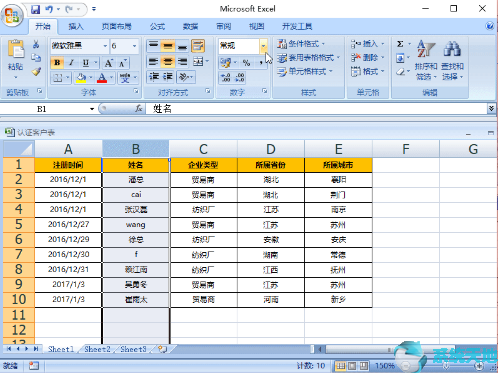
2、在“新建格式规则”对话框,点击“选择规则类型”中“使用公式确定要设置格式的单元格”选项,在“为符合此公式的值设置格式”中输入公式“=and(len(b1)*2=lenb(b1),len(b1)>0)”
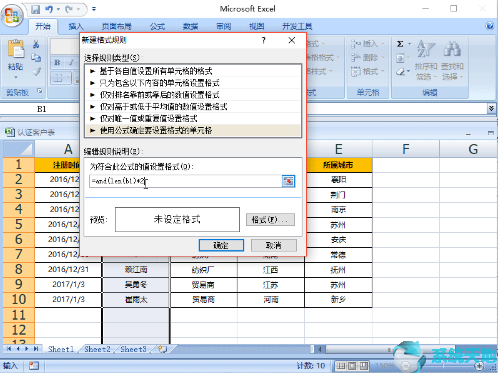
3、在“新建格式规则”对话框,点击格式按钮,弹出“设置单元格格式”对话框。

4、在“设置单元格格式”对话框,我们可以看到“数字、字体、边框、填充”4个标签。点击”字体“标签,在这个标签下,我们可以在字形下设置”加粗 倾斜“;在下划线中选择单下划线。点击确定。这时B列中的纯汉字已经突出显示了,字母单元格没有变化。
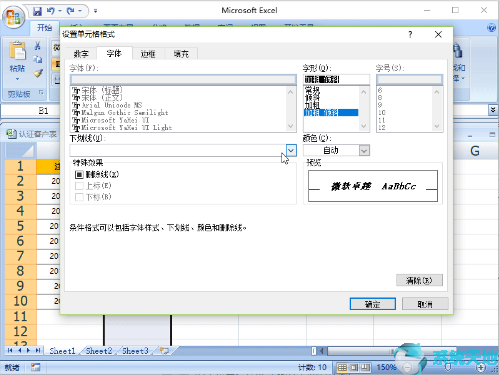
5、在“设置单元格格式”对话框,我们还可以使用“填充”标签里面的设置。在此,我们设置为红色。
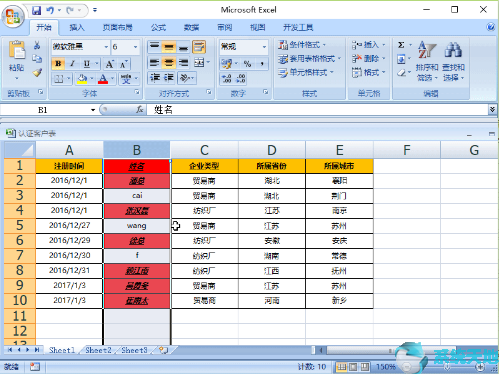
6、我们可以在B11、B12单元格中输入一个字母汉字组合和一个纯汉字。验证是否可以自动突出。
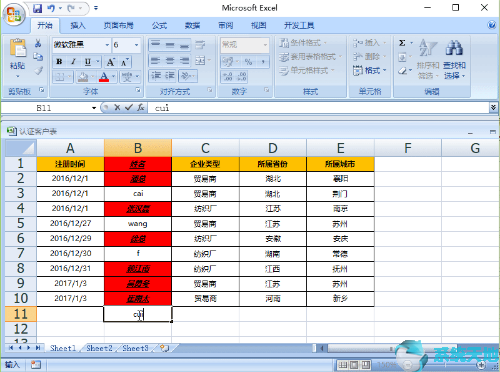
以上就是小编和大家分享的关于Exce自动突出纯汉字单元格的具体操作步骤了,感兴趣用户可以跟着以上步骤试一试,希望以上教程可以帮到大家,关注系统天地精彩资讯教程不间断。








 苏公网安备32032202000432
苏公网安备32032202000432